Kaip perkelti „Windows 10“ į SSD ar kitą kietąjį diską į „Macrium“ atspindi nemokamą
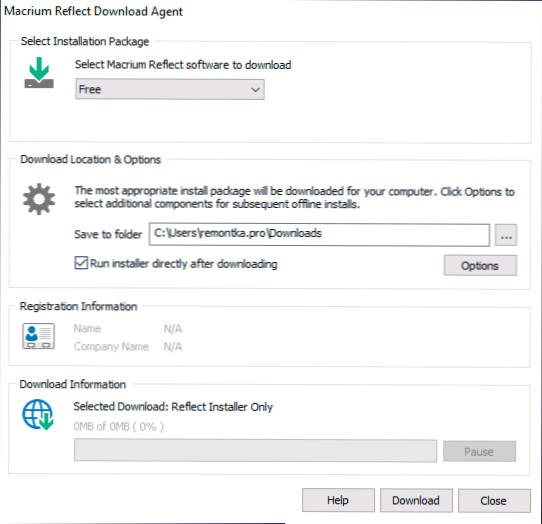
- 4449
- 584
- Mrs. Marcos Rippin
Yra įvairių mokamų ir nemokamų programų, leidžiančių palyginti lengvai perkelti „Windows 10“ į kitą diską - SSD arba HDD. Viena iš mano mėgstamiausių nemokamų programų šiems tikslams yra „Macrium“ atspindėti nemokamai. Naudingumas pirmiausia buvo sukurtas norint sukurti atsargines sistemos kopijas (žr. Kaip sukurti „Windows 10“ atsarginę kopiją „Macrium“ atspindi), tačiau jis susiduria be jokių apribojimų, atlikdamas užduotį perkelti OS į kitą diską.
Šiose instrukcijose išsamiai aprašyta, kaip atlikti „Windows 10“ perkėlimą į SSD ar kitą kietąjį diską naudojant „Macrium“ atspindi nemokamus, kai kuriuos perkėlimo niuansus, taip pat vaizdo instrukcijas. Viskas, aprašyta, tinka kitoms operacinėms sistemoms. Tai taip pat gali būti naudinga: „Windows 10“ perkėlimas į kitą diską „Minitool“ skaidinių vedlių nemokamoje.
- „Macrium“ atspindi nemokamas diegimo funkcijas
- Kaip perkelti „Windows 10“ į SSD arba HDD į „Macrium“ atspindį
- Vaizdo instrukcija
Diegimo „Macrium“ atspindi nemokamai
„Macrium“ reflektavimo programos diegimas nėra sudėtingas, tačiau atsižvelgiant į Rusijos sąsajos kalbos nebuvimą, kai kurie vartotojai gali sukelti problemų, todėl pastebėsiu keletą niuansų.
Galite atsisiųsti „Macrium“ atspindį nemokamai iš oficialios svetainės https: // www.Macriumas.Com/refleffree (spustelėkite mygtuką Namų naudojimas - Norėdami naudoti namų naudojimą, jums bus pasiūlyta užsiregistruoti - tai nėra būtina, tiesiog spustelėkite Tęsti neįvesdami el. Pašto adreso), atsisiųsdami failą, paleiskite jį ir :::
- Atidaromas langas, kuriame reikia pasirinkti diegimo versiją (pasirinktą nemokamą) ir vietą, kurioje bus atsisiųsta montuotojas (pagal numatytuosius nustatymus - aplanke „Įkelti“).
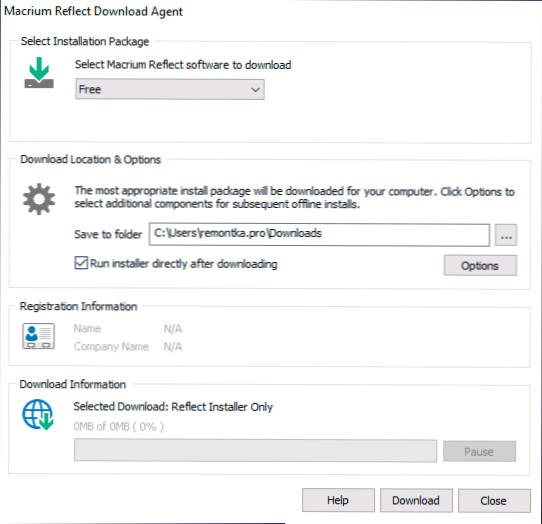
- Įkėlus montuotoją, jis automatiškai prasidės, viename iš etapų, kuriuos turėsite pasirinkti „Pagrindinis“ - Naudojimas namuose, raktas bus įvestas automatiškai.
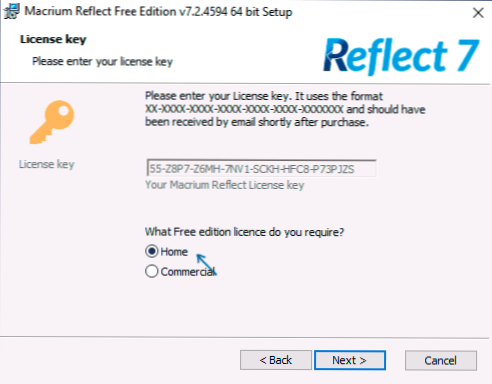
- Kitas po šio lango taip pat bus pasiūlyta užsiregistruoti. Tai nėra būtina: pakanka registracijos ženklo pašalinti.
Po to, kai viskas bus paruošta, pereiname prie sistemos perkėlimo į kitą diską.
„Windows 10“ perkėlimo procesas į SSD ar kitą HDD „Macrium“ atspindi nemokamą
Po diegimo proceso programa (jei nepašalinsite automatinio paleidimo ženklo) nedelsdami pradės skirtuką „Sukurti atsarginę kopiją“, kur visi reikalingi veiksmai bus atlikti:
- Įsitikinkite, kad lango viršuje pasirinktas norimas sistemos diskas su „Windows 10“ ar kita OS, spustelėkite nuorodą „Klonas šis diskas“ (klonas šis diskas).
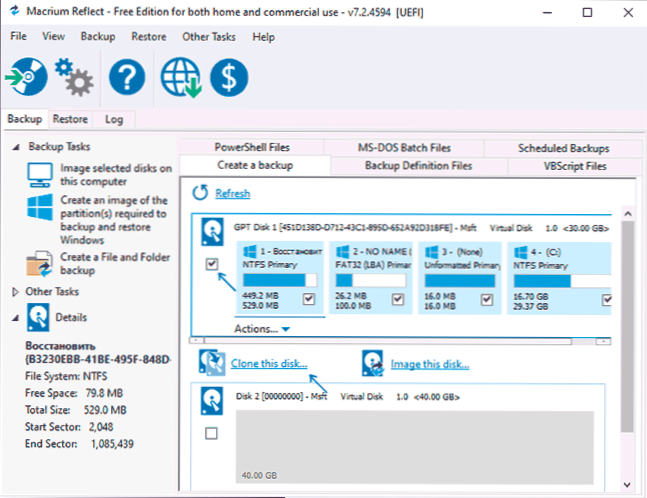
- Kitame lange spustelėkite „Pasirinkite diską, kurį norite klonuoti“, ir nurodykite diską, kurio jums reikia klonui. Pastaba: Jei „viršutiniame“ diske yra ne tik sistemos skyriai, bet ir tie, kurių nereikia perduoti, pavyzdžiui, skyriuose su duomenimis, išimkite iš jų žymę, iš jų pažymėkite žymę. Kitas prieinamas metodas: vilkti pelių skyrius, kuriuos reikia klonuoti naujame diske.
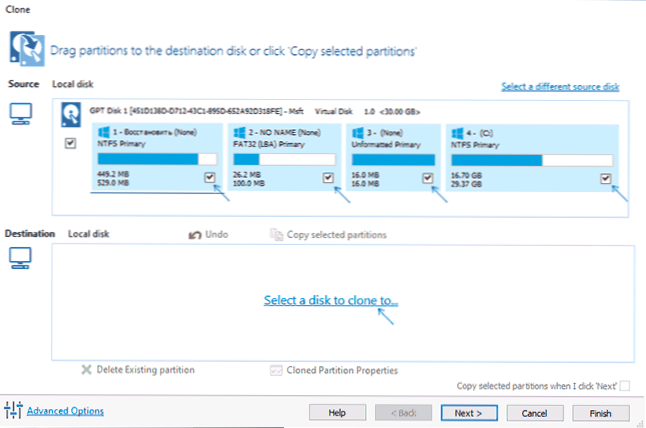
- Apsvarstykite: Duomenys apie diską, kuriame bus padaryta kopija, bus ištrinti. Taip pat gali paaiškėti, kad pradinio disko skyriai nėra dedami į tikslinį diską. Tokiu atveju galite suspausti skyrių „Disks Management“ skyriuose (Win+R - DISKMGMT.MSC). Antrasis metodas: pakeiskite dydį, kai kopijuodami pačią programą - tam skirtu skyriumi, esančiame tiksliniame diske, spustelėkite „Klonuotos skaidinio ypatybės“ ir nustatykite naują skyriaus dydį.
- Spustelėjus „Kitas“, jums bus pasiūlyta sukurti klonavimo tvarkaraštį, mums to nereikia, todėl dar kartą spustelėsime „Kitas“ (toliau).
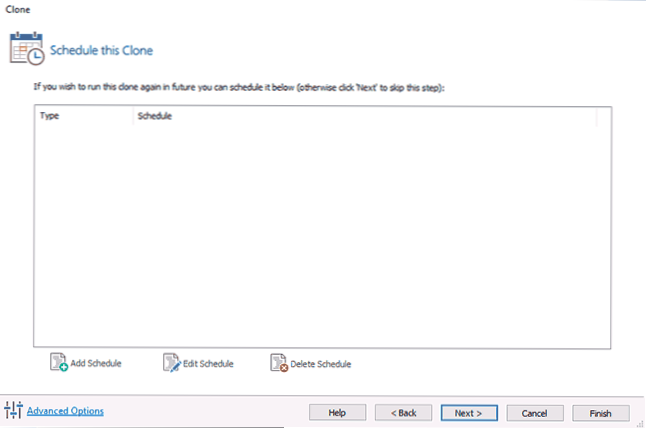
- Kitame lange pamatysite operacijų, kurios bus atliktos. Spustelėkite „Baigti“.
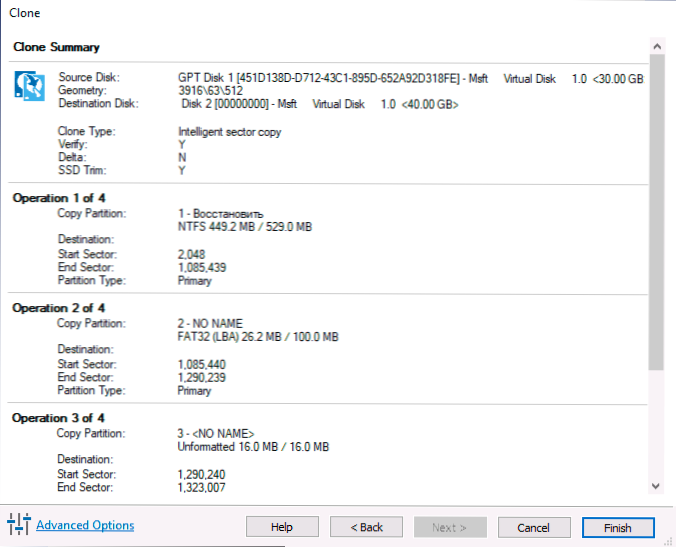
- Kitas langas pasirodys prieš pradedant klonavimą: Palikime ženklą „Paleiskite šią atsarginę kopiją dabar“ (paleiskite atsarginę kopiją dabar, atlikdami mūsų užduotį - perkelkite į kitą diską), o antrąjį ženklą galima pašalinti (jis išlaiko pakartotinio naudojimo kopijos parametrus).
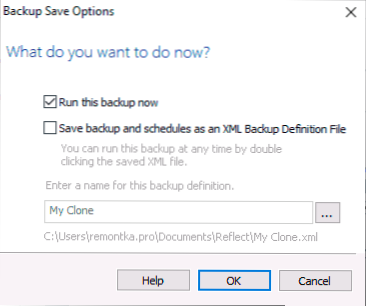
- Lieka tik laukti klonavimo sistemos skyrių proceso iš vieno disko į kitą kietąjį diską ar SSD diską.
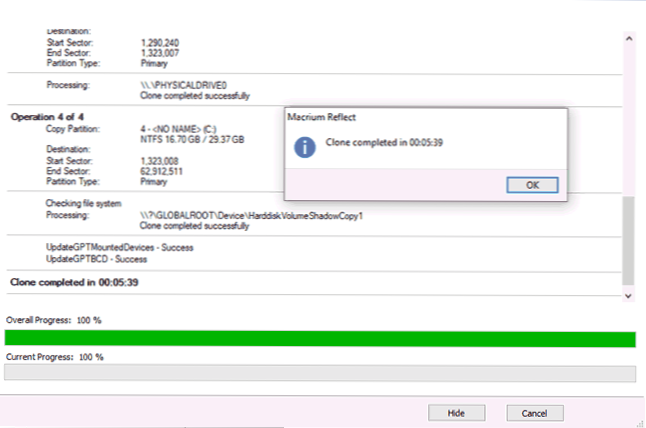
Procesas baigtas tuo, ir jūs galite nustatyti apkrovą iš disko į BIOS/UEFI, į kurį sistema buvo perkelta į sėkmingą.
Kai kurie galimi niuansai, su kuriais galite susidurti perkeldami sistemą į kitą diską:
- Jei po įkėlimo iš naujojo disko „Windows 10“ nematys?
- Tuo atveju, kai pradiniai skyriai yra mažesni už vietą tiksliniame diske, dalis erdvės gali būti neišskleista (o laidininke diskas „sumažės“). Tai galima išspręsti išplėsdami skyrių „Disks Management“, spustelėjus skyrių prieš „neplatintą“ dešiniuoju pelės mygtuku ir pasirinkus „išplėsti garsumą“ (rodoma vaizdo įraše).
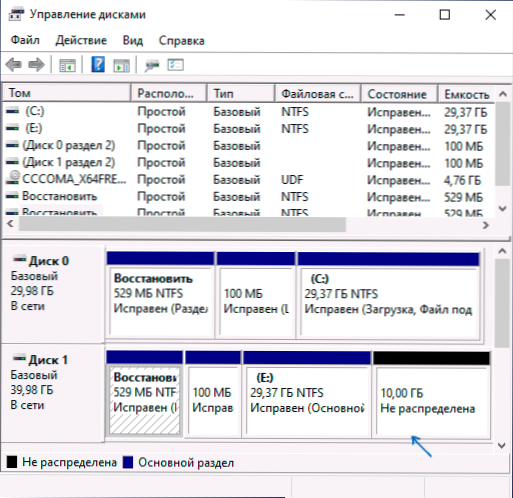
- Jei kompiuteryje ar nešiojamame kompiuteryje jau turite du fizinius diskus, o vienas įkrovos kroviklio ir sistemos skyrius - kitoje - sistemą, o jūs visa tai perkeliate į trečiąjį diską, viskas, aprašyta, gali neveikti taip, kaip jums reikia. Ir tokiais atvejais aš labai rekomenduočiau negalėti perkelti, tačiau „Windows 10“ valymo diegimo į naują diske įgyvendinimą ir jis yra pageidautinas, kai kiti diskai yra atjungti, kad situacija būtų su sisteminėmis dalimis, esančiomis skirtingose fizinėse fizinėse dalyse Diskai to nekartoja.
Vaizdo įrašų instrukcijos, kaip perduoti sistemą į kitą diską
Tikiuosi, kad instrukcija buvo naudinga. Tokioje situacijoje, kai kažkas nesiseka, galite palikti komentarą išsamiai aprašydami problemą, aš galiu padėti.
- « „Windows 10“ perkėlimas į SSD ar kitą „Minitool“ skaidinio vedlio nemokamą diską
- „Litemanager Free Remote Desktop“ yra galingas kompiuteris, skirtas valdyti kompiuterį per internetą ir LAN »

